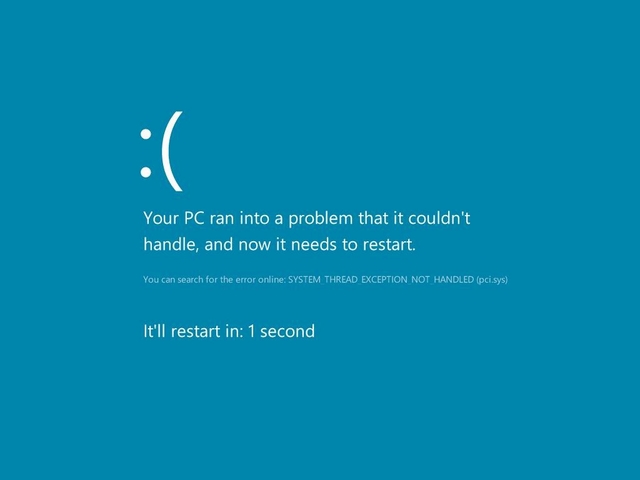 <
<Komputer Sering Restart Sendiri? Atasi dengan Cara Jitu Ini!
Hai teman-teman! Pernah nggak sih lagi asyik-asyiknya ngerjain tugas, main game seru, atau bahkan lagi meeting penting, eh tiba-tiba komputer kesayangan kita malah nge-restart sendiri tanpa permisi? Bikin kesel banget kan? Rasanya pengen lempar aja itu CPU (jangan beneran ya!). Nah, di artikel ini, kita bakal bahas tuntas kenapa hal ini bisa terjadi dan gimana cara jitu buat ngatasinnya. Dijamin, abis baca ini, komputermu bakal anteng kayak anak baik!
Kenapa Sih Komputer Suka Nge-Restart Tiba-Tiba?
Oke, sebelum kita masuk ke solusi, penting banget buat kita ngerti dulu akar masalahnya. Ibaratnya, kalau mau nyembuhin penyakit, kita harus tahu dulu penyebabnya apa, kan? Nah, ini dia beberapa biang kerok yang sering bikin komputer kita ngambek dan restart sendiri:
- Overheating: Ini nih, musuh bebuyutan semua perangkat elektronik. Bayangin aja, kalau kamu kepanasan, pasti bawaannya emosi dan pengen ngadem kan? Sama kayak komputer, kalau suhunya udah kelewatan, dia bakal restart sendiri buat nyelametin diri.
- Driver yang Udah Usang atau Rusak: Driver itu kayak penerjemah antara hardware dan software. Kalau drivernya udah jadul atau korup, komunikasinya jadi kacau, dan komputer bisa nge-restart tiba-tiba.
- Masalah Hardware: RAM yang error, hard drive yang udah uzur, atau power supply yang nggak kuat ngangkat beban, semuanya bisa jadi penyebab restart dadakan.
- Virus atau Malware Jahat: Si kecil menyebalkan ini bisa merusak sistem operasi dan bikin komputer jadi nggak stabil.
- Konflik Software: Kadang, ada dua software yang nggak akur dan saling ganggu, alhasil komputer jadi error dan restart sendiri.
- Blue Screen of Death (BSOD): Nah, kalau udah muncul layar biru dengan tulisan putih-putih aneh, ini biasanya masalahnya udah lumayan serius. BSOD ini biasanya nunjukin adanya kesalahan fatal di sistem operasi.
Cara Jitu Mengatasi Komputer yang Sering Restart Sendiri
Tenang, teman-teman! Sekarang kita masuk ke bagian yang paling penting, yaitu solusi! Siapin kopi atau teh hangat, tarik napas dalam-dalam, dan ikuti langkah-langkah di bawah ini:
1. Pantau Suhu Komputer: Jangan Biarkan Kepanasan!
Overheating itu kayak bom waktu, jadi penting banget buat kita ngecek suhu komputer secara berkala. Gimana caranya? Gampang banget! Kamu bisa pake software monitoring suhu kayak HWMonitor, Core Temp, atau SpeedFan. Software ini bakal nunjukin suhu CPU, GPU, dan komponen lainnya secara real-time.
Tips:
- Suhu CPU idealnya di bawah 70°C saat lagi kerja berat (misalnya main game atau rendering video). Kalau udah lebih dari itu, berarti udah waktunya buat ngasih pendinginan ekstra.
- Pastikan heatsink dan fan berfungsi dengan baik. Bersihin debu secara rutin biar sirkulasi udaranya lancar.
- Kalau perlu, ganti thermal paste di CPU dan GPU. Thermal paste ini berfungsi buat menghantarkan panas dari chip ke heatsink.
- Pertimbangkan buat upgrade pendingin, misalnya pake cooler aftermarket yang lebih bagus atau bahkan water cooling kalau kamu emang hardcore gamer.
2. Update Driver: Biar Komunikasi Lancar Jaya!
Driver yang udah usang atau rusak bisa bikin masalah serius. Jadi, pastikan semua driver di komputermu selalu up-to-date. Caranya gimana?
Tips:
- Buka Device Manager (ketik "Device Manager" di search bar Windows").
- Lihat apakah ada tanda seru berwarna kuning di samping nama hardware. Kalau ada, berarti drivernya bermasalah.
- Klik kanan pada hardware yang bermasalah, lalu pilih "Update driver".
- Pilih "Search automatically for drivers" biar Windows nyari driver yang paling cocok.
- Atau, kamu bisa download driver terbaru langsung dari website produsen hardware (misalnya Nvidia, AMD, Intel).
- Gunakan software pihak ketiga seperti Driver Booster atau IObit Driver Updater untuk memudahkan update driver secara otomatis.
3. Scan Virus: Basmi Si Pengganggu!
Virus dan malware bisa bikin komputermu jadi nggak stabil dan sering restart sendiri. Jadi, penting banget buat rutin scan virus pake antivirus yang terpercaya.
Tips:
- Install antivirus yang bagus (misalnya Bitdefender, Norton, Kaspersky).
- Update database virus secara berkala biar antivirus bisa mengenali virus-virus terbaru.
- Lakukan full scan secara rutin (minimal seminggu sekali).
- Jangan sembarangan klik link atau download file dari sumber yang nggak jelas.
- Pertimbangkan buat pake software anti-malware tambahan seperti Malwarebytes buat perlindungan ekstra.
4. Cek Hardware: Jangan Sampai Ada yang Lemah!
Masalah hardware bisa jadi penyebab restart dadakan yang paling bikin frustasi. Jadi, coba cek hardware-mu satu per satu:
RAM:
- Download software Memtest86 (gratis) dan jalankan dari bootable USB drive.
- Biarkan Memtest86 berjalan selama beberapa jam buat ngetes RAM secara menyeluruh.
- Kalau ada error, berarti RAM-mu bermasalah dan perlu diganti.
Hard Drive:
- Gunakan software CrystalDiskInfo (gratis) buat ngecek kesehatan hard drive.
- Lihat apakah ada warning atau error. Kalau ada, segera backup data pentingmu dan ganti hard drive-mu.
Power Supply:
- Power supply yang nggak kuat ngangkat beban bisa bikin komputer restart sendiri.
- Pastikan power supply-mu punya daya yang cukup buat semua komponen di komputermu.
- Kalau kamu baru upgrade hardware (misalnya ganti VGA), pastikan power supply-mu juga diupgrade.
5. Cek Event Viewer: Cari Tahu Apa yang Terjadi!
Event Viewer itu kayak kotak hitamnya komputer. Di sini, kamu bisa lihat semua kejadian yang terjadi di sistem, termasuk error dan warning. Siapa tahu, kamu bisa nemuin petunjuk kenapa komputermu sering restart sendiri.
Tips:
- Buka Event Viewer (ketik "Event Viewer" di search bar Windows").
- Lihat di bagian "Windows Logs" -> "System" dan "Application".
- Cari error atau warning yang terjadi sebelum komputer restart.
- Google kode error atau warning tersebut buat cari tahu solusinya.
6. System Restore: Balikin ke Masa Lalu yang Indah!
Kalau kamu baru aja install software atau driver yang mencurigakan sebelum komputer mulai restart sendiri, coba lakukan System Restore. System Restore bakal mengembalikan sistem ke titik restore sebelumnya, jadi kayak balik ke masa lalu yang indah gitu deh.
Tips:
- Ketik "Create a restore point" di search bar Windows".
- Klik "System Restore".
- Pilih titik restore yang paling dekat dengan waktu sebelum masalah mulai muncul.
- Ikuti instruksi di layar.
7. Install Ulang Windows: Opsi Terakhir Tapi Ampuh!
Kalau semua cara di atas udah dicoba dan komputermu masih bandel juga, berarti udah waktunya buat melakukan tindakan ekstrem: install ulang Windows. Ini emang opsi terakhir, tapi biasanya ampuh buat ngatasin masalah sistem yang udah parah.
Penting: Sebelum install ulang Windows, pastikan kamu udah backup semua data pentingmu ke hard drive eksternal atau cloud storage.
Tips:
- Download file ISO Windows terbaru dari website Microsoft.
- Buat bootable USB drive pake software Rufus.
- Boot komputer dari USB drive dan ikuti instruksi di layar buat install Windows.
- Setelah install Windows selesai, install semua driver dan software yang kamu butuhkan.
Penutup
Oke deh teman-teman, kita udah sampai di penghujung artikel ini. Intinya, komputer yang sering restart sendiri itu emang bikin gondok, tapi jangan langsung panik! Kita udah kupas tuntas penyebabnya, mulai dari suhu yang bikin kompi nge-lag kayak lagi di sauna, driver yang udah uzur, sampe serangan virus yang bikin sistem jadi ambyar. Tenang, solusinya juga udah kita obrolin satu per satu, dari ngecek suhu, update driver, scan virus, sampe opsi terakhir yaitu install ulang Windows. Jadi, sekarang udah siap kan buat jadi pahlawan buat komputermu sendiri?
Nah, sekarang giliran kamu! Coba deh cek komputermu sekarang. Udah berapa lama nggak dibersihin? Drivernya udah pada update belum? Atau jangan-jangan ada virus nyempil yang bikin ulah? Yuk, langsung praktekin tips-tips yang udah kita bahas. Mulai dari yang paling gampang dulu, kayak ngecek suhu dan update driver. Kalau udah dicoba, jangan lupa share hasilnya di kolom komentar ya! Ceritain juga pengalamanmu ngadepin komputer yang suka restart sendiri, biar kita bisa saling bantu dan sharing ilmu.
Ingat ya, teman-teman, teknologi itu emang kadang nyebelin, tapi juga bisa jadi sahabat terbaik kita. Asal kita pinter-pinter ngerawat dan ngertiin dia, pasti deh komputermu bakal nurut kayak anak ayam sama induknya. Jadi, jangan pernah nyerah buat belajar dan eksplorasi! Siapa tahu, dengan masalah ini, kamu malah jadi makin jago IT dan bisa bantu teman-teman lain yang lagi kesusahan. Semangat terus ya!
Btw, pernah nggak sih kamu lagi asik-asikan main game, terus komputernya restart sendiri pas lagi di momen krusial? Share dong cerita keselmu di kolom komentar! Biar kita bisa ketawa bareng dan ngerasain pahitnya dunia per-komputeran ini.

